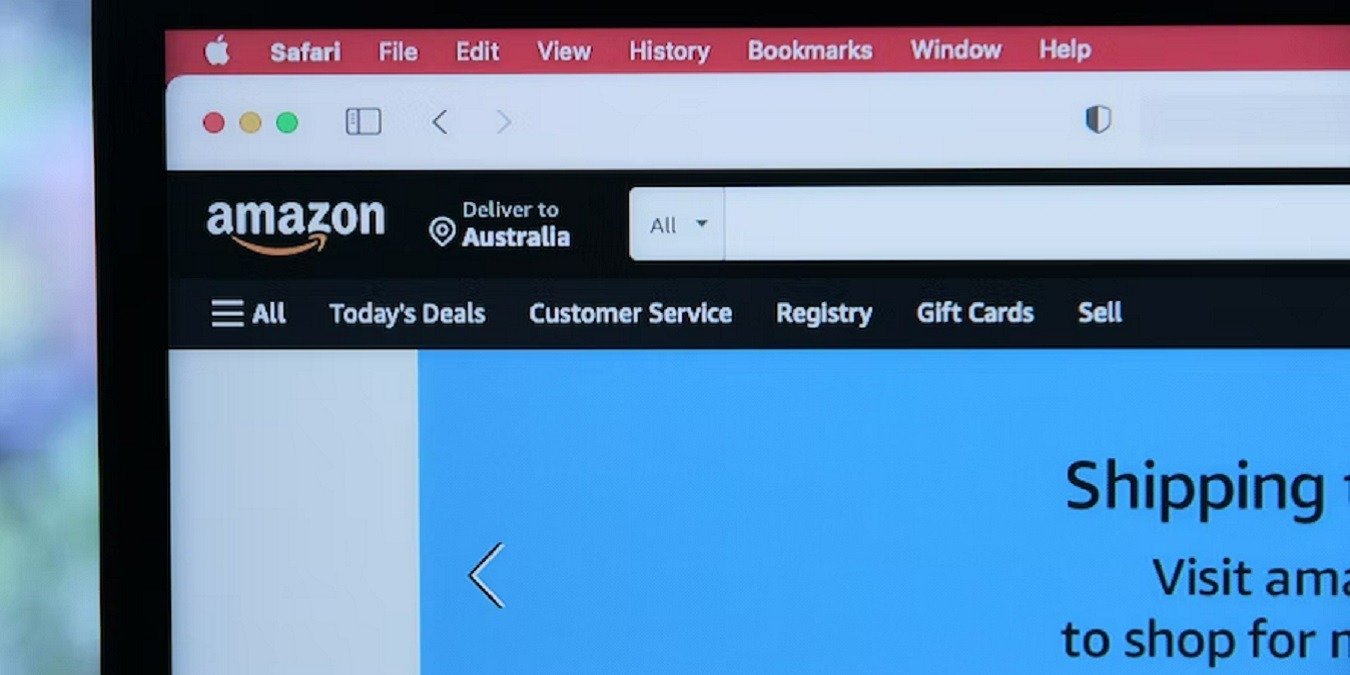Нужно ли вам изменить страну и язык в Amazon, чтобы делать покупки на региональном сайте, или просто сделать сайт более доступным, если вы говорите на другом языке? Варианты изменения этих настроек доступны как в настольной, так и в мобильной версии приложения Amazon.
Совет : научитесь удалить покупки из истории Amazon .
Изменить страну и язык в мобильном приложении Amazon
Многие пользователи предпочитают использовать мобильное приложение при совершении покупок на Amazon, поэтому начнем с него.
- Откройте приложение Amazon на своем мобильном устройстве. В этом примере я использую версию Android.
- Нажмите на значок гамбургера в нижней части приложения, чтобы открыть меню.
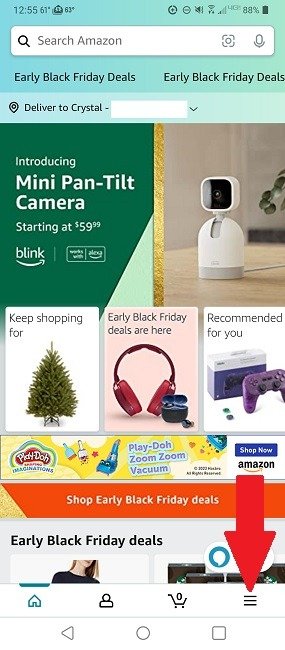
- Прокрутите страницу вниз и выберите «Настройки».
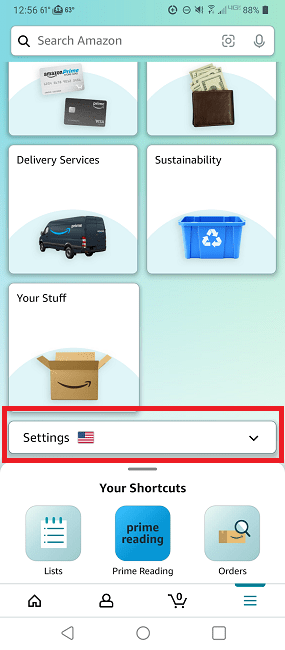
- Нажмите «Страна и язык».
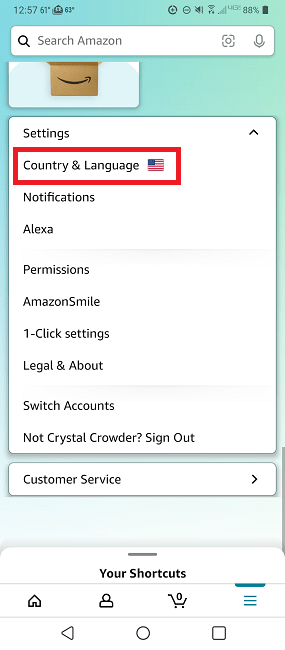
- Начните с выбора страны/региона. Доступные языки будут зависеть от выбранного вами региона.
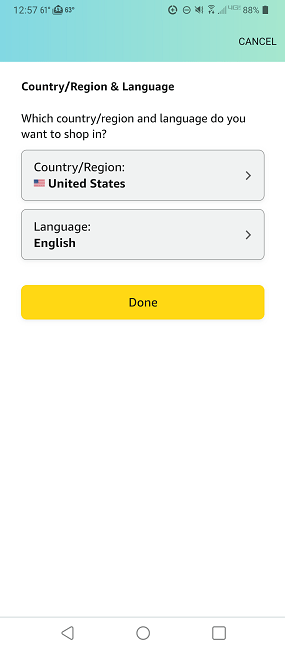
- Выберите любую страну/регион по вашему желанию.
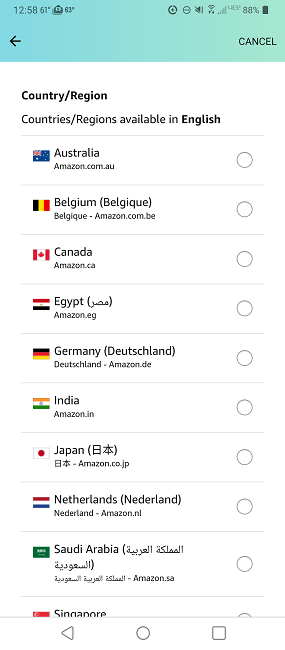
- Нажмите «Язык».
- Выберите язык. В верхнем разделе перечислены языки, доступные в этом конкретном регионе. Однако вы также увидите список всех доступных языков, хотя они доступны только в соответствующих регионах. Например, при выборе Канады в качестве страны/региона доступны только английский и французский языки.
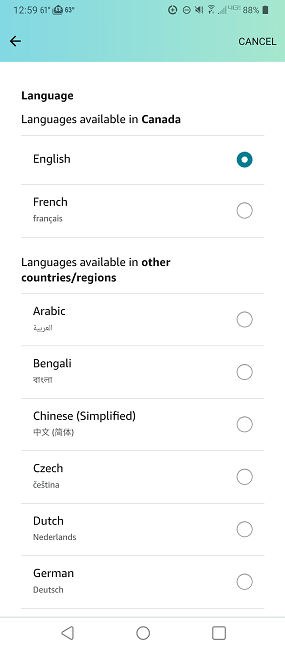
- По завершении нажмите «Готово», чтобы сохранить настройки.
Вы можете вернуться и изменить эти настройки в любое время. Помните, что при смене страны/региона вы будете ограничены магазином Amazon и торговыми площадками, доступными в этом регионе. Например, товары, которые продаются и доставляются только в США, не будут указаны, если вы выберете в качестве региона Великобританию.
Совет : сэкономьте деньги на покупках с этими умные хаки Amazon .
Изменить страну и язык в Amazon на рабочем столе
В версии Amazon для ПК/браузера вы можете изменить страну и язык в Amazon независимо от того, вошли вы в систему или нет: процесс в любом случае один и тот же.
<ол>
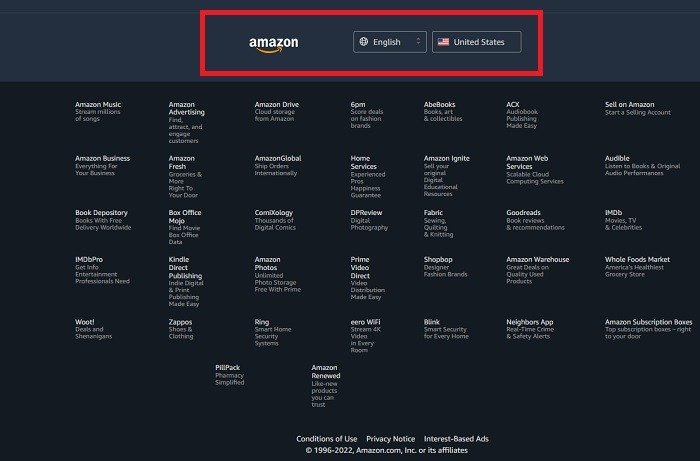
- Сначала выберите раскрывающийся список страны, чтобы выбрать свой регион. Помните, что доступные языки зависят от выбранной вами страны. Когда вы нажмете на поле, вы попадете на другую страницу. Выберите свою страну, чтобы перейти на веб-сайт Amazon этой страны/региона.
Если вы просто хотите изменить язык, перейдите к шагу 5.
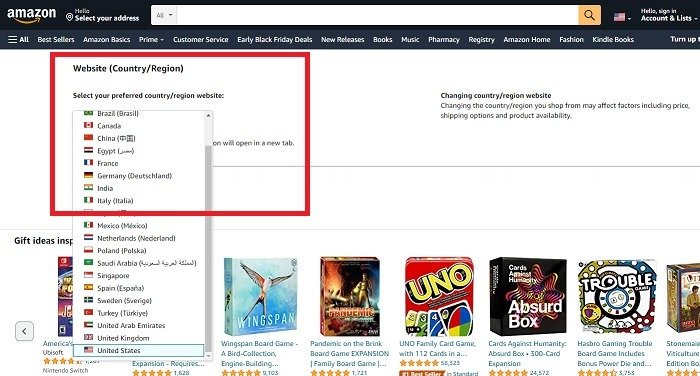
- Выберите «Перейти на сайт».
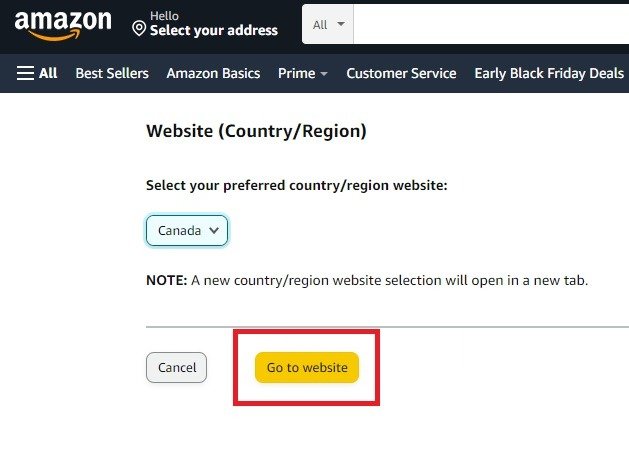
- Как только вы окажетесь в нужном регионе, прокрутите вниз главную страницу веб-сайта вашего региона и выберите язык.
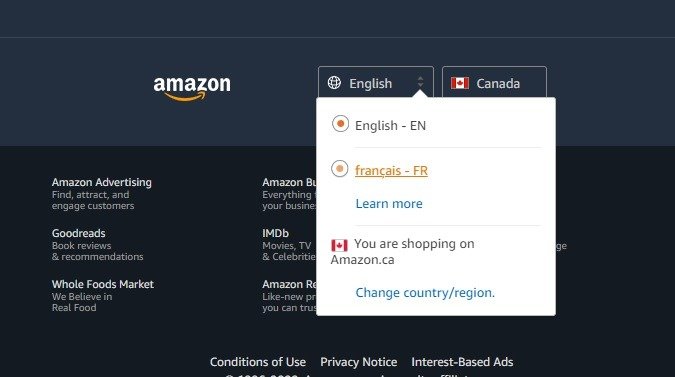
Кроме того, если вы просто хотите изменить язык на Amazon, наведите указатель мыши на флаг вашей страны/региона справа от окна поиска и выберите нужный язык. Как видите, здесь также есть ярлык для изменения страны/региона.
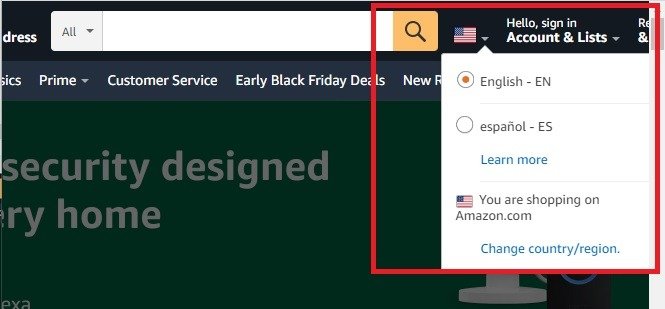
Совет : приобретите выгодные предложения до отслеживание падения цен на Amazon .
Изменить страну и язык в Amazon Alexa
На вашем устройстве Amazon Alexa по умолчанию используются страна и язык, соответствующие вашему текущему местоположению и IP-адресу. Хотя вы можете это настроить, некоторые пользователи сообщают, что изменение местоположения не всегда работает правильно.
- Откройте приложение Amazon Alexa.
- Нажмите значок «Еще» в правом нижнем углу приложения.
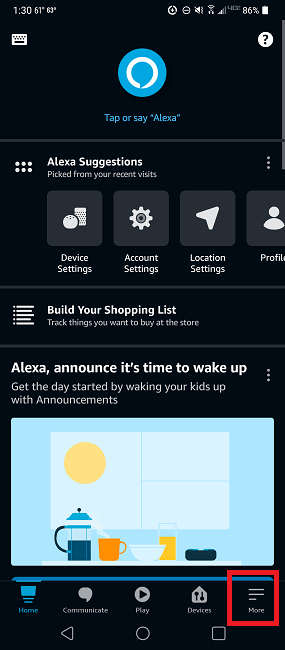
- Нажмите «Настройки».
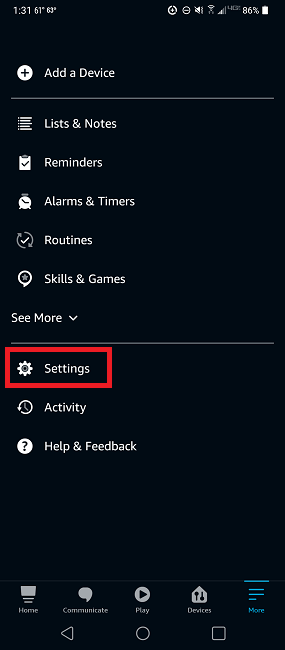
- Нажмите «Настройки устройства».
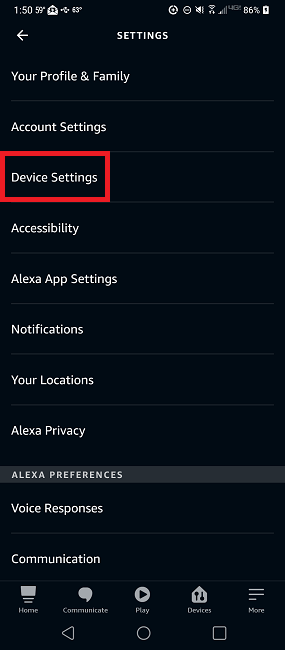
- Выберите свое устройство.
- Нажмите «Местоположение устройства» и введите новый адрес. Это должен быть действительный адрес в выбранной вами стране/регионе.
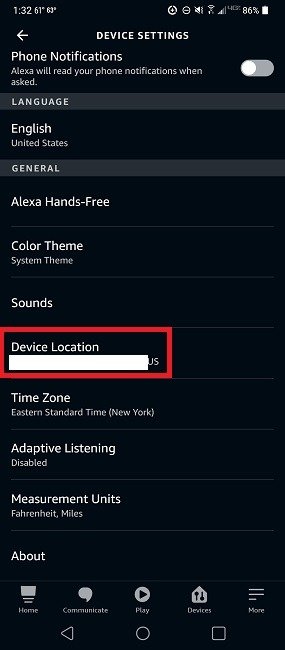
- Нажмите стрелку назад в приложении Alexa.
- Выберите текущий язык в разделе «Язык». Он находится в разделе «Настройки устройства».
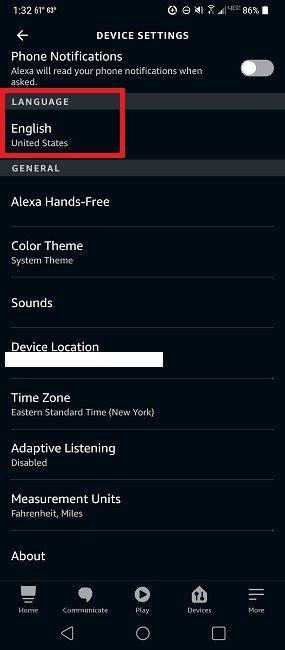
- Выберите язык.
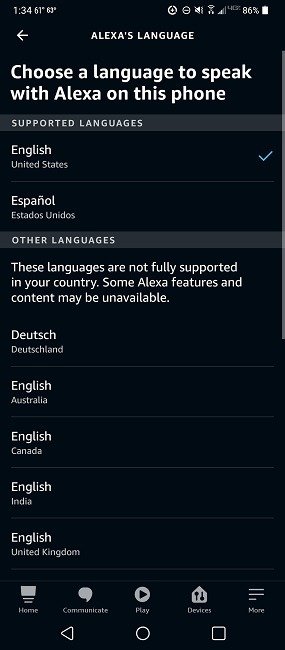
Если вы измените свой язык, Alexa будет использовать этот язык и ожидает, что вы сделаете то же самое.
Автор изображения: Unsplash